Maison >Tutoriel système >Série Windows >Comment résoudre le problème selon lequel le compte système win10 est désactivé et ne peut pas être connecté ?
Comment résoudre le problème selon lequel le compte système win10 est désactivé et ne peut pas être connecté ?
- PHPzavant
- 2023-12-26 14:51:462516parcourir
Les ordinateurs de nombreux amis sont désormais équipés du système Win10, ils ont donc dû rencontrer des problèmes insolubles lors de l'utilisation. Aujourd'hui, je vais vous parler de ce qu'il faut faire si votre compte win10 est désactivé et que vous ne pouvez pas accéder au système~
Que faire si votre compte win10 est désactivé et que vous ne pouvez pas accéder au système :
1. bureau et faites un clic droit dessus, sélectionnez l'option "Gérer",
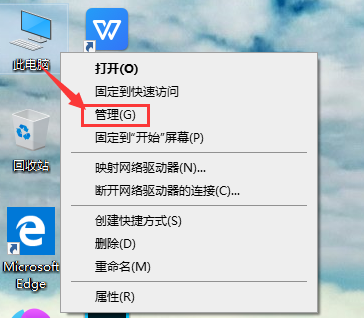
2. Dans la fenêtre contextuelle du Gestionnaire d'ordinateur, sélectionnez "Utilisateurs et groupes locaux" et recherchez "Utilisateurs".
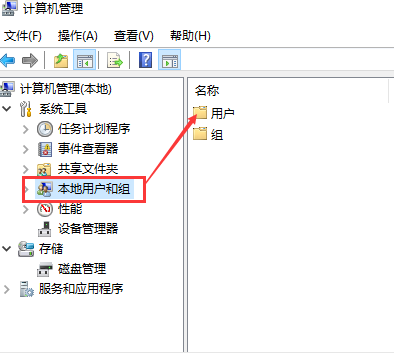
3. Double-cliquez sur "Utilisateurs" pour développer tous les comptes locaux.
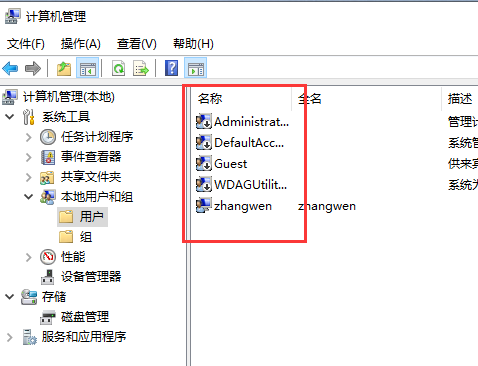
4. Recherchez le compte désactivé, faites un clic droit et sélectionnez l'option "Propriétés".
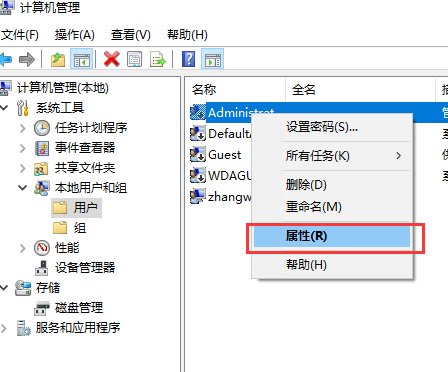
5. Dans la fenêtre des propriétés du compte actuel qui apparaît, recherchez les mots "Le compte est désactivé",
cliquez sur la case d'option précédente pour la désélectionner, puis cliquez sur OK
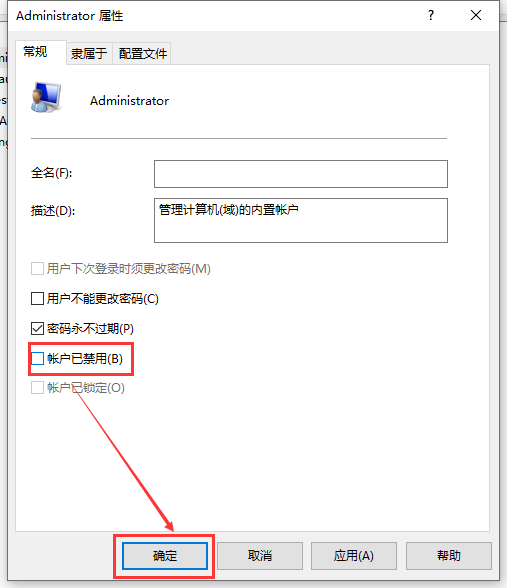
Ce qui précède est le contenu détaillé de. pour plus d'informations, suivez d'autres articles connexes sur le site Web de PHP en chinois!
Articles Liés
Voir plus- Comment résoudre le problème de la rotation du bureau Windows 7 à 90 degrés
- Comment mettre fin de force à un processus en cours dans Win7
- Version préliminaire de Win11 Build 25336.1010 publiée aujourd'hui : principalement utilisée pour tester les pipelines d'exploitation et de maintenance
- Aperçu de la version bêta de Win11 Build 22621.1610/22624.1610 publié aujourd'hui (y compris la mise à jour KB5025299)
- La reconnaissance d'empreintes digitales ne peut pas être utilisée sur les ordinateurs ASUS. Comment ajouter des empreintes digitales ? Conseils pour ajouter des empreintes digitales sur les ordinateurs ASUS

